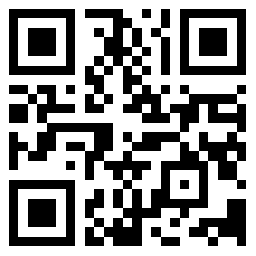迅雷9
迅雷9安装教程

迅雷是一款非常受欢迎的下载工具,拥有超线程下载技术,可以在全网搜索文件、图片、视频等资源,瞬间找到你需要的资源,本站提供迅雷9下载使用。
迅雷9软件简介
迅雷9是大家所熟知的下载工具,为用户提供更快更顺畅的下载体验,高速的引擎支持让下载过程更稳定,整合热门游戏、直播、影视等精彩资源让下载等待过程不无聊。迅雷9官方版操作简单、功能强大,对百兆光纤宽带网络环境进行诸多针对性的优化,下载软件再也不怕下载速度慢、下载不下来这些问题了。
迅雷9相关说明
- 迅雷9的主界面分为左侧的“下载管理”区域和右侧的“浏览器”区域。
- 迅雷9内测版与迅雷7相比,核心下载功能并没有减少,只是操作按钮的平移,并且整体画面更简洁,操作更便捷;还增加了资源搜索、推荐等新功能。
- 迅雷9基于迅雷基础研发部门最新开发的先进P2P传输协议,完全重写了下载引擎!全新的下载引擎拥有“更高的连通率、更好的控制策略、更低的资源占用”,简而言之,迅雷9的下载速度更快(包括以前下载比较慢的小文件),下载时上网更流畅。
- 当迅雷9逐渐普及,甚至可以在不启用会员加速的情况下,迅雷9获得比老版本迅雷更快的下载速度和下载成功率。
迅雷9软件特色
- 整个版面格局分为左右两侧,左侧为核心下载区,右侧为资源搜索等新功能区。
- “排序”、“按顺序下载”、“彻底删除任务”等常用功能移动到左侧功能栏“…”中。
- 下载已完成、垃圾箱功能变更到左侧上、下切换使用。
- 原高速通道和离线空间按钮统一变更为“会员加速”功能,鼠标点中下载列表就可出现。
- 资源详情、复制分享等功能在选中下载列表后鼠标右键。
- 离线空间移到客户端右侧地址栏下方,登录后方可看到。
- 私人空间移动到左侧下载功能栏的“…”以及“我的电脑”里
迅雷9安装步骤
1、从本站下载迅雷9,解压压缩包,双击.exe文件,弹出界面,阅读许可协议并同意,选择软件保存路径,

2、点击【开始安装】,安装软件,耐心等待,

3、安装完成,即可自动打开软件,主界面如图,你可以登录账号,进行相关操作,

迅雷9常见问题
一、迅雷9怎么关闭右侧广告?
1、迅雷广告太烦人怎么办?打开迅雷,单击屏幕下方的工具栏,在打开的右键菜单中,单击打开“任务管理器”功能。

2、在任务管理器中,找到以“迅雷”为名的系统进程集合,打开之后在集合内找到“xlbrowser”进程,右键点击任意一个“xlbrowser”进程,选择“打开文件所在的位置”一栏。


3、这时我们需要退出迅雷9,然后删除文件夹中的“xlbrowser.exe”文件。

4、但随着迅雷9的更新,可能会重新下载这个文件,以防止这种情况发生,我们需要在此文件夹内单击右键,一次选择“新建”——“文本文档”。文档内容可以空白,只需将文档名称命名为“xlbrowser.exe”,然后在询问确认是否修改后,点击“是”即可。


5、这样就能摆脱广告的烦恼,且不会再出现了。